DVD
- 1. Записать/Конвертировать видео на DVD+
- 2. Записать/Конвертировать DVD на ПК +
- 3. Другие советы DVD +
Как легко записать папку/файлы Video_TS на DVD
Автор: Юлия Юрьевна • 2025-10-23 21:13:22 • Проверенные решения
"Если я запишу папку Video_TS на диск, она конвертируется в воспроизводимый DVD?"
Если у вас появился вопрос: "Будут ли файлы TS воспроизводиться на DVD-плеере?" или "Могу ли я записать Video_TS прямо на DVD?", тогда прочитайте следующие части статьи. Скопировали свой любимый фильм с диска друга на компьютер и теперь хотите посмотреть его на своем современном телевизоре с экраном высокой четкости? Не волнуйтесь, вот список инструментов, которые вы можете использовать для записи Video_TS на DVD и воспроизведения на DVD-плеере. В этой статье вы получите лучший ответ на вопрос "Как конвертировать VIDEO_TS в DVD?" на Windows/Mac в несколько простых шагов.
- Часть 1. Что такое папка/Файлы Video_TS
- Часть 2. Как записать Video_TS на DVD на Mac
- Часть 3. Простые шаги для бесплатной записи Video_TS на DVD для Windows 10/8/7
Часть 1. Что такое папка/Файлы Video_TS
Простыми словами, VIDEO_TS - это файл папки DVD, который содержит всю информацию и данные DVD-видео. Короткая форма для видеотранспортной системы, файл VIDEO_TS в основном содержит 3 типа файлов с расширением IFO, BUP и VOB. Они необходимы для воспроизведения ваших DVD-фильмов.
VIDEO_TS.BUP - содержат информацию, связанную с резервным копированием файлов IFO. Данные точные копии используются, когда файлы IFO не могут быть прочитаны или повреждены.
VIDEO_TS.VOB - эти файлы хранят данные, которые относятся к видео- и аудио-части DVD. Файлы содержат основную часть данных выбранного диска, включая дополнительные углы обзора, субтитры и т.д. Поскольку файлы VOB могут иметь максимальный размер в 1 ГБ, на диске присутствует всего несколько таких файлов.
VIDEO_TS.IFO - файлы содержат основную информацию о диске и файлах VOB (субтитры, главы, язык, меню DVD и другие).
Часть 2. Как записать Video_TS на DVD на Mac
Чаще всего пользователи используют торрент для загрузки фильмов в формате папки VIDEO_TS на Windows 10/8/7. Однако, может быть вы захотите записать файлы VIDEO_TS на DVD-диски для воспроизведения на DVD-плеере. В следующей части мы представим профессиональную программу для записи DVD, чтобы помочь вам записывать фильмы VIDEO_TS на чистый диск с использованием пошагового руководства.
Настоятельно рекомендуем использовать инструмент Wondershare UniConverter (первоначально Wondershare Video Converter Ultimate). Программа позволяет записывать файлы VIDEO_TS на DVD-диски (включая DVD5, DVD9, BD 25 и BD50) с высоким качеством видео и звука. Вы сможете использовать множество ярких шаблонов меню DVD. Кроме того, приложение позволяет конвертировать VIDEO_TS в любые популярные видео и аудио форматы, например, MP4, M4V, WMV, FLV, MOV, MKV, AVI, MP3, M4A, MWA и т.д. Одним словом, с помощью Wondershare UniConverter вы можете конвертировать Video_TS в любой формат и легко воспроизводить файлы на любых устройствах.
 Wondershare UniConverter - Лучшее приложение для записи DVD на Windows/Mac
Wondershare UniConverter - Лучшее приложение для записи DVD на Windows/Mac

- Конвертируйте файлы Video_TS в AVI, MKV, MOV, WMV и более 1000 видео-и аудиоформатов.
- Запишите файлы Video_TS в папку DVD/ISO/DVD и настройте свой DVD с помощью бесплатных шаблонов меню DVD.
- Легко загружайте видео с YouTube и 10 000 сайтов, вставляя URL-адрес.
- Редактируйте, улучшайте и персонализируйте свои видеофайлы, обрезая, поворачивая, добавляя субтитры и т.д.
- Перемещайте видео с компьютера на iPhone, iPad, другие устройства напрямую и наоборот.
- Скорость преобразования в 90 раз выше, по сравнению с другими видеоконвертерами, поддерживается высокое качество ролика.
- Универсальный набор инструментов: исправление метаданных видео, создание GIF-файлов, передача видео на телевизор, конвертер виртуальной реальности и запись экрана.
- Поддерживаемые ОС: Windows 10/8/7/XP/Vista, macOS 11 Big Sur, 10.15 (Catalina), 10.14, 10.13, 10.12, 10.11, 10.10, 10.9, 10.8, 10.7, 10.6.
Шаги по записи video_ts на DVD Mac с помощью Wondershare UniConverter
Шаг 1 Загрузите файлы Video_TS в Wondershare UniConverter для Mac.
Откройте конвертер Wondershare Video_TS в DVD для Mac. На основной странице программного интерфейса выберите вкладку DVD Запись. Нажмите на кнопку ![]() для просмотра и добавления файлов Video_TS с вашего компьютере. В качестве альтернативы, если вы хотите добавить папку Video_TS непосредственно со своего DVD-диска, выберите опцию
для просмотра и добавления файлов Video_TS с вашего компьютере. В качестве альтернативы, если вы хотите добавить папку Video_TS непосредственно со своего DVD-диска, выберите опцию ![]() .
.
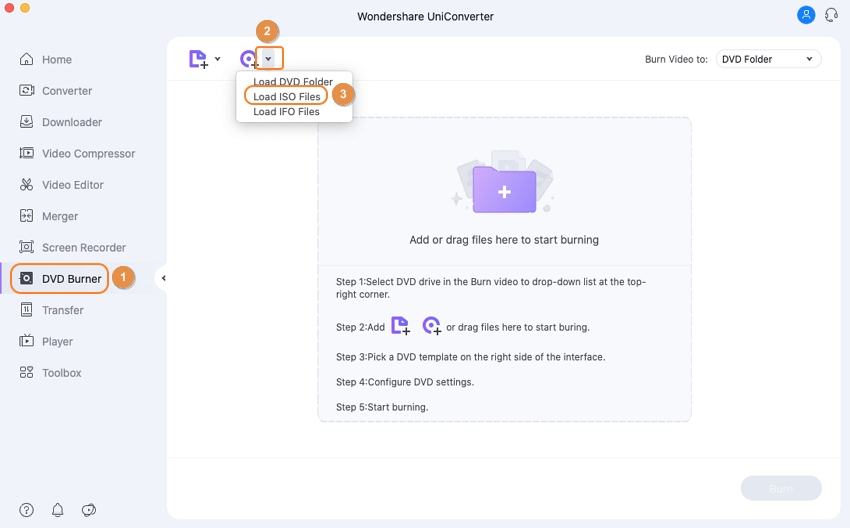
Шаг 2 Выберите шаблон DVD для конвертации Video_TS в DVD.
После успешного добавления файлов вы можете выбрать шаблон или дизайн вашего DVD, перемещая стрелки влево и вправо в правой части интерфейса программы. Для проверки дополнительных дизайнов и добавления фонового изображения или видео, нажмите значок редактирования в правом верхнем углу, чтобы открыть всплывающее окно.
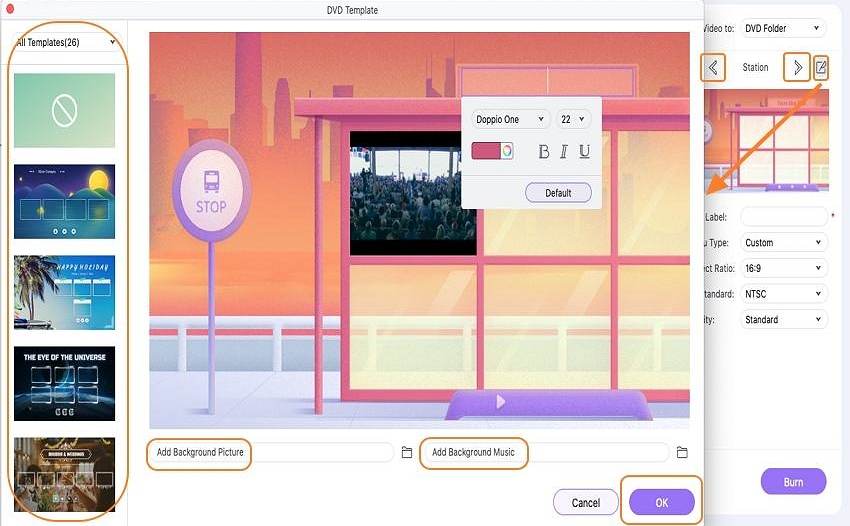
Шаг 3 Выберите название DVD и другие настройки DVD.
Введите любое DVD название и выберите DVD параменты: например, тип меню, соотношение сторон, TV стандарт и качество.
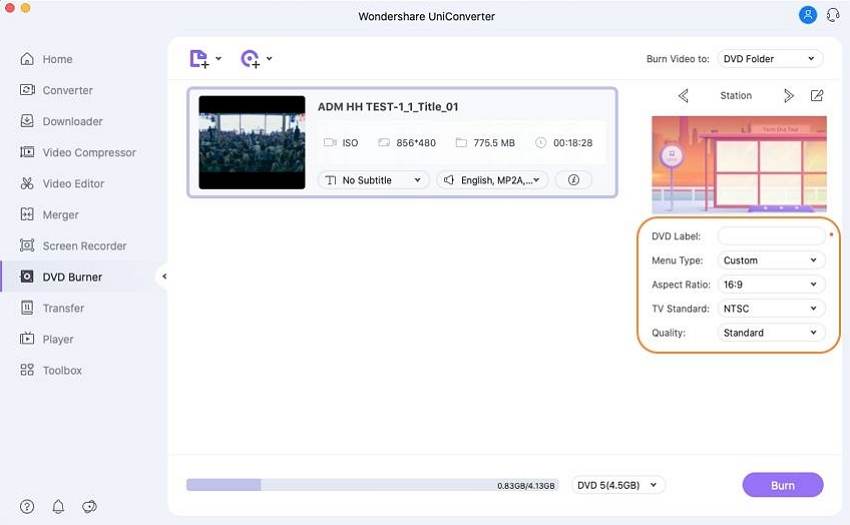
Шаг 4 Выберите расположение DVD и запишите файлы video ts на DVD.
В правом верхнем углу откройте раскрывающееся меню на вкладке Записать видео в: , чтобы выбрать место, в котором вы хотите сохранить видео. Наконец, нажмите Записать, чтобы начать запись файлов Video_TS на DVD.
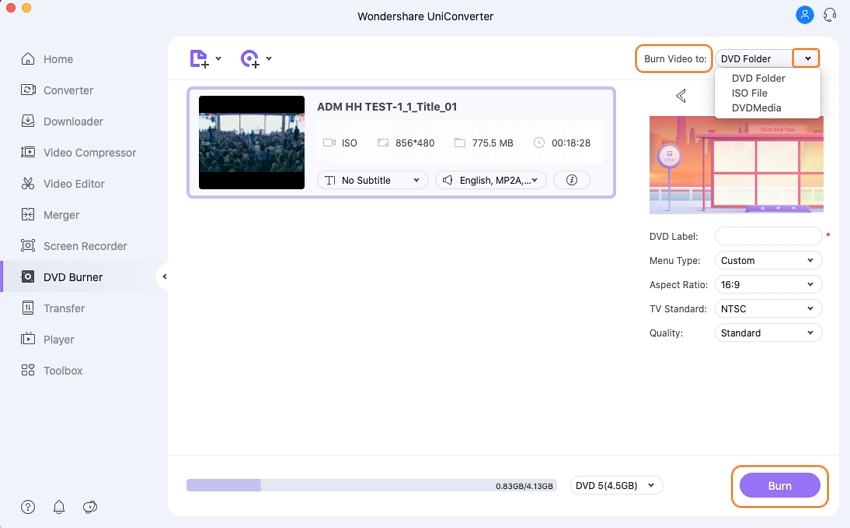
Вы можете использовать быструю программу Wondershare бесплатно. Перейдите к разделу записи Video_TS на DVD с помощью Wondershare UniConverter на Mac.
Часть 3. Простые шаги для бесплатной записи Video_TS на DVD для Windows 10/8/7
Wondershare Free Video Converter - прекрасный бесплатный инструмент для конвертации ваших файлов VIDEO_TS в DVD на Windows 10/8/7. Приложение также позволяет конвертировать видео в наиболее популярный формат. Вы можете записывать VIDEO_TS на DVD для удобного воспроизведения. Отредактируйте видео, если это необходимо,добавьте свой любимый ролик или изображение в качестве фона. Вы также можете менять качество, битрейт и другие параметры видео. В отличие от Wondershare UniConverter, бесплатный конвертер видео Wondershare добавит водяной знак к готовому файлу, как и большинство бесплатных программ.
Шаги для бесплатной конвертации VIDEO_TS в DVD на Windows 10/8/7
Шаг 1 Импортируйте файлы VIDEO_TS в бесплатный конвертер VIDEO_TS в DVD.
Загрузите, установите и запустите бесплатный конвертер видео Wondershare на своем ПК. Перейдите в раздел Запись, нажмите на кнопку Загрузить DVD, чтобы загрузить файлы VIDEO_TS с вашего компьютера. Вы также можете перетащить необходимые файлы VIDEO_TS в приложение для записи и конвертации.
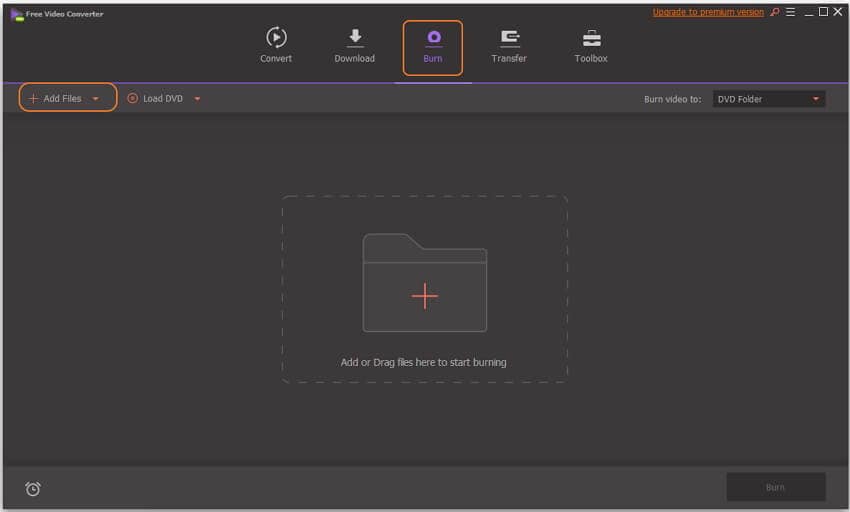
Шаг 2 Редактирование Video_TS на Windows 10 (необязательно).
Программное обеспечение также предоставляет функции редактирования в программе, которые помогут вам легко персонализировать видео. Просто нажмите на значок редактирования под загруженным видео, чтобы открыть отдельное окно редактирования. В нем вы можете обрезать, кадрировать видео, применить эффект, добавить субтитры и многое другое.
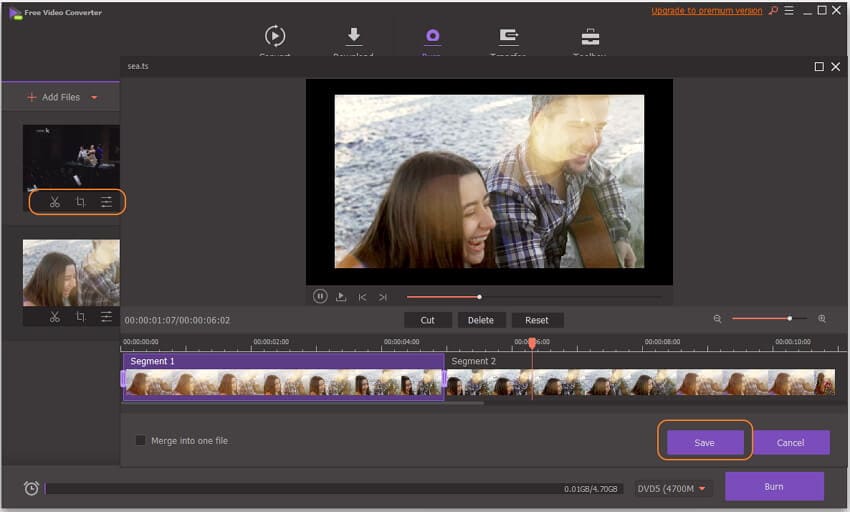
Шаг 3 Настройка параметров DVD.
Выберите шаблон DVD в правом разделе программы, нажмите на кнопки вправо и влево для выбора, далее нажмите на иконку редактирования , чтобы выполнить дополнительные настройки. Затем установите тип меню, соотношение сторон видеоролика, стандарт телевизора и качество в разделе ниже.
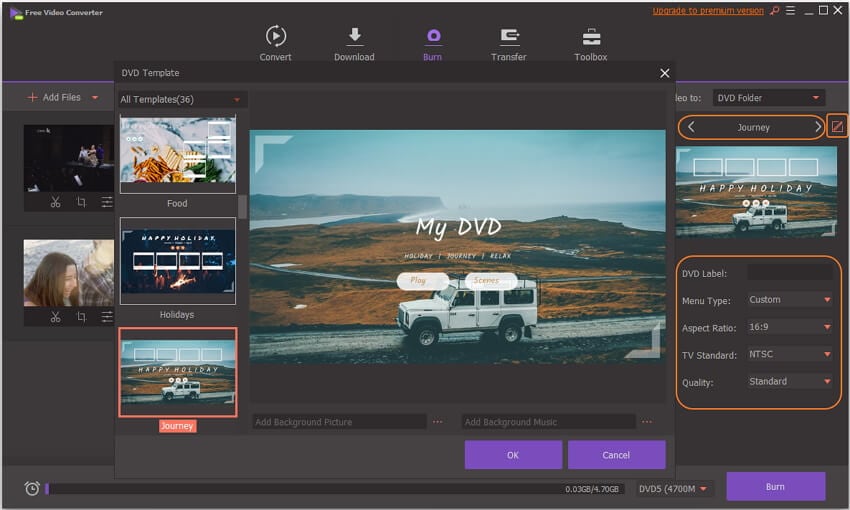
Заметка: Вы также можете добавить на фон музыкальные файлы или фотографии .JPEG, .PNG, .BMP, выбрав шаблон DVD в отдельном окне.
Шаг 4 Записывайте VIDEO_TS на DVD бесплатно в Windows 10.
Далее вставьте пустой DVD-диск в устройство записи DVD и выберите папку DVD из списка Записать видео в:, затем нажмите на кнопку Записать, чтобы начать бесплатную запись video_ts на DVD для Windows 10/8/7.
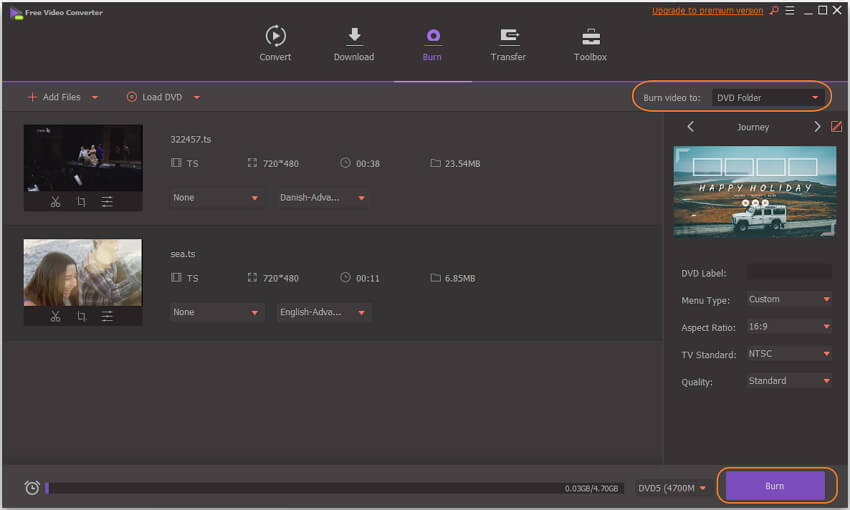
Когда весь процесс записи VIDEO_TS на DVD завершится, DVD-диск будет извлечен автоматически. Вы можете начать смотреть любимый фильм на вашем телевизоре через DVD-плеер прямо сейчас!
Оба метода, упомянутые выше, работают для систем Windows и Mac, выберите один из вариантов в соответствии с устройством и с удовольствием пользуйтесь файлом VIDEO_TS на DVD.


Юлия Юрьевна
Главный редактор